Älypuhelimissamme keskeinen osa on epäilemättä päivitykset, joiden avulla voimme olla ajan tasalla eri näkökohdista. Vaikka arvostamme uutisia, jotka saapuvat järjestelmään OTA: n kautta, emme voi sivuuttaa sovelluspäivityksiä, jotka eivät joskus ole täydellisiä ja aiheuttavat vakavia ongelmia.
Tapauksissa, joissa törmäämme a väärä päivitys sovelluksessa , kohtaat päänsärkyä. Mutta sinun ei tarvitse elää sen kanssa, koska voit palata oikeaan versioon, jossa matkapuhelimesi ja sovellus toimivat oikein. Tapa ohittaa säännöt ja elää sen kanssa, mitä tarvitsemme tarvitsematta aina uusinta, koska se ei ole aina parempi.
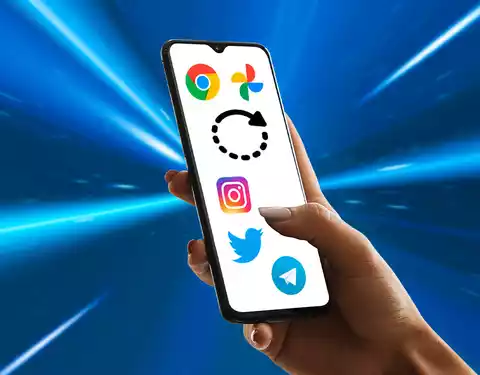
Päivitä Android -sovellukset
Tämä on prosessi, joka meidän on suoritettava, jotta sovellukset toimivat oikein. Jotain, mikä oli aiemmin paljon helpompaa tehdä, mutta muutama vuosi sitten Android menetimme vaihtoehdon poista päivitykset itse sovelluksista . Tällä yritettiin pysäyttää prosessi, jonka ei aina tarvitse olla positiivista, koska se aiheutti muita virheitä järjestelmässä yhteensopimattomuuden vuoksi.
Jotta näin ei tapahdu sinulle, annamme sinulle avaimet, joiden avulla voit löytää juuri sen version, joka toimii ja jonka kanssa matkapuhelimesi pitäisi toimia uudelleen.
Tapa sovellus
Ensimmäinen asia, joka meidän on tehtävä sivuuttaaksemme tämän sovelluksen meille antaman valheellisuuden, on lopettaa se. Vaikka se on matkapuhelimellamme, emme voi saada objektiamme palaamaan edelliseen versioon. Mutta tätä varten meidän on ensin tarkasteltava sen sisältämää versiota. Prosessi, jota aiomme seurata tällä tavalla:
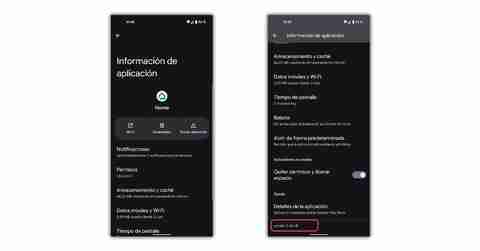
- Siirrymme mobiiliasetuksiin.
- Siirrymme sovelluksiin.
- Valitsemme sovelluksen, joka aiheuttaa meille ongelmia.
- Liukumme loppuun, jossa näemme version.
Meidän on kirjoitettava tämä numero muistiin tai otettava kuvakaappaus muistaaksemme nykyisen version, jossa meillä on virheet. Jälkeenpäin voimme mennä ylös tyhjentämään välimuistin ja kertyneet tiedot, kuten suositellaan ensin tallennustilassa. Sitten voimme poistaa sovelluksen järjestelmästä.
Etsi korvaaja
Seuraava askel on se, joka antaa meille mahdollisuuden palata sovelluksen versio, jossa se toimi oikein . Tätä varten meidän on aloitettava etsimällä tarvitsemamme versio suosituimmista Android -sovellussivustoista. Niistä, joihin voimme luottaa eniten, törmäämme ja suosittelemme Apk Purea, MalaVidaa tai APKMirroria. Voimme käyttää mitä tahansa niistä, koska ne toimivat samalla tavalla.
Kun pääsemme sisään, meidän on siirryttävä etsimämme sovelluksen omaan osioon. Jos vika näkyy jonkin verran vähemmän suositussa sovelluksessa, on mahdollista, että saatavilla ei ole niin monta versiota, mutta yleensä löydämme laajan valikoiman. Sovelluksen sivulla on pääsy kaikkiin tilattuihin versioihin.
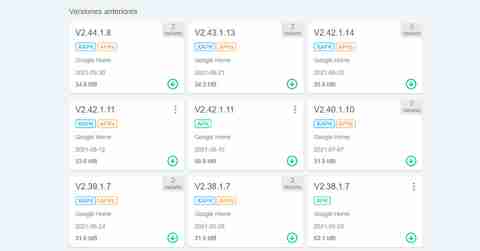
Meidän on etsittävä sitä, jonka olimme asentaneet matkapuhelimeen ja joka antaa meille niin paljon vaivaa olla ottamatta sitä, vaan edellisen. Sisällä meillä on yksi tai useampi versio, jotka vastaavat eri Android -arkkitehtuurijärjestelmiä. Todennäköisesti päätelaitteesi on yhteensopiva ARM64 -mallia sisältävän mallin kanssa, vain vanhemmat vuoden 2016 älypuhelimet tulisi valita ARM. Jos hämmennymme, ongelmaa ei ole, huomaamme vain, että sovellus ei toimi, ja meidän on kokeiltava vaihtoehtoista vaihtoehtoa.
Kun lataamme tiedoston ja jatkamme niiden asentamista, meidän on ensimmäistä kertaa annettava asennusoikeudet tuntemattomille lähteille, mikä ei ole vaarallista, koska olemme jo vahvistaneet sivustot, joista ei ole vaaroja.
Älä tue päivityksiä
Kun onnistumme saamaan sen matkapuhelimeemme, kun näemme sen toimivan oikein, meidän on vain suojattava se. Jos emme tee tätä vaihetta muutamassa tunnissa tai päivässä Google Play päivittää sen ja virheet tulevat uudelleen näkyviin. Siksi meidän on mentävä kauppaan, käytettävä hakua ja löydettävä kyseinen sovellus. Sitten kosketamme kolmea tärkeintä kohtaa ja poistamme tämän sovelluksen automaattiset päivitykset käytöstä.
Ja järjestelmän sovellukset?
Niin monta kuin yritämme jäljitellä näitä vaiheita sovelluksissa, jotka ovat järjestelmän vakiovarusteita, emme voi tehdä niitä. Android -rajoitukset tarjoavat meille mahdollisuuden poistaa käytöstä vain ne sovellukset, joita järjestelmä vaatii toimiakseen oikein, mutta on olemassa tapa välttää rajoitukset. Tätä varten palaamme Google Playhin toistamalla tämä prosessi:
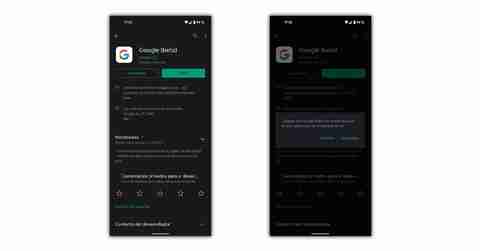
- Etsimme sovellusta, jonka haluamme korjata.
- Kosketamme Poista -painiketta.
- Vahvistamme päivitysten asennuksen.
- Napautamme oikeaa yläkulmaa ja vältämme automaattiset päivitykset.
Tällä saavutamme tarkoituksemme millä tahansa järjestelmän sovelluksella ja sen oikealla toiminnalla.
Ja iPhonessa?
Kaikille niille iOS käyttäjien, sinun pitäisi tietää, että vaihtoehdot palata edelliseen versioon missä tahansa iOS -sovelluksessa ovat monimutkaisia. omena on rajoittanut vanhentuneiden sovellusten asentamista useiden sukupolvien ajan, mikä estää meitä ratkaisemasta manuaalisesti joidenkin sovellusten ongelmia. Meidän täytyy luottaa siihen, että kehittäjä ratkaisee virheemme pian App Storessa, ja jatka päivitystä mahdollisimman pian.
Milloin on aika palata?
Vaikka tämä menetelmä voi pelastaa meidät kohtaamastamme ongelmasta, tulee aika, jolloin meidän on aktivoitava sovellus uudelleen saadaksemme uutisia ja korjauksia muihin ongelmiin, joita emme ehkä ole kärsineet. Se hetki on se, jonka päätämme, mutta yleensä pari viikkoa riittää.
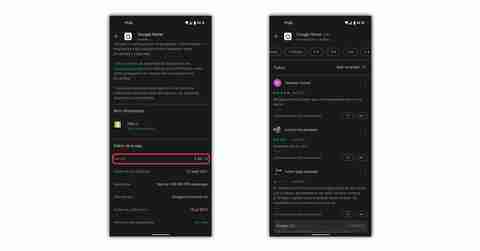
Tuona aikana meidän on tarkistettava Google Playsta, että virhe on ratkaistu. Voimme tehdä sen katsomalla sovelluksen tietoja version tarkistamiseksi ja uusimmissa kommenteissa tietääksesi mielipiteitä. Seuraava asia on napsauttaa päivityspainiketta ja sallia automaattiset päivitykset uudelleen, jos haluamme.